Cómo Usar Dropbox En Android: Una Guía Paso A Paso
¿Tienes un dispositivo Android y estás buscando saber cómo utilizar Dropbox en este? ¡Entonces has venido al lugar correcto! En esta guía detallada, te mostraremos paso a paso cómo usar Dropbox en Android para que tengas la mejor experiencia de almacenamiento en la nube.
En primer lugar, para usar Dropbox en Android, necesitarás descargar la aplicación oficial desde la tienda de Google Play Store. Luego de eso, podrás:
- Crear una cuenta de Dropbox si no tienes una
- Iniciar sesión a tu cuenta existente
- Sincronizar tus archivos en la nube
- Compartir contenido con otras personas
- Acceder a tu Dropbox desde cualquier dispositivo
En el transcurso de este artículo, también exploraremos cómo subir y descargar archivos desde la nube, compartir enlaces de descarga con facilidad, así como configuraciones avanzadas para un control adicional sobre tus documentos.
- No olvidar
- Cómo usar Interactive Brokers en Español 2022 | Tutorial Completo PASO A PASO de TWS
- AIRDROP en Android!! 🤯 Lo que GOOGLE NO QUIERE que SEPAS
- ¿Qué es Dropbox?
- ¿Cómo configurar Dropbox en tu dispositivo Android?
- ¿Cómo subir archivos a Dropbox desde el dispositivo Android?
- ¿Cómo compartir archivos de Dropbox desde Android?
- ¿Cómo Bajar Archivos Desde Dropbox En Android?
- ¿Qué más se puede hacer con Dropbox en Android?
- Por último
- ¿Te ha gustado el artículo?
No olvidar
- Descarga la aplicación de Dropbox desde la Play Store: Primero, dirígete a la Play Store de Android y busca la aplicación de Dropbox. Desde aquí puedes descargar e instalar la aplicación en tu dispositivo.
- Haz una cuenta de Dropbox si es necesario: Si aún no tienes una cuenta, haz clic en ‘Regístrate', lee los términos y condiciones, y completa el formulario de registro para crear tu propio perfil de Dropbox.
- Inicia sesión en Dropbox: Inicia sesión con el nombre de usuario y contraseña que elegiste mientras hacías tu cuenta.
- Navega por el contenido de tu Dropbox: Una vez que hayas iniciado sesión, puedes navegar por el contenido de tu Dropbox, comenzando desde el inicio de tu área de trabajo.
- Egresa archivos a tu Dropbox: Para agregar archivos a tu Dropbox, presiona sobre el botón “+” ubicado en la parte inferior de la pantalla. Desde aquí puedes elegir entre subir fotos, documentos o videos.
- Almacena archivos en la nube: Los archivos se almacenan de manera segura en la nube de tu Dropbox para poder acceder a ellos cualquier día desde cualquier lugar. Al mismo tiempo, Dropbox respaldará todos tus contenidos y los mantendrá siempre actualizados.
- Comparte contenido: Ahora, si lo deseas, puedes compartir cualquier archivo con otras personas a través de una invitación por correo, un enlace de descarga o una carpeta compartida.
Cómo usar Interactive Brokers en Español 2022 | Tutorial Completo PASO A PASO de TWS
AIRDROP en Android!! 🤯 Lo que GOOGLE NO QUIERE que SEPAS
¿Qué es Dropbox?
Dropbox es el servicio de almacenamiento en la nube para guardar todos tus archivos y acceder a ellos desde cualquier lugar. Existen muchas maneras de usar Dropbox para hacer tu trabajo más fácil, desde compartir archivos con tu equipo hasta organizar tus proyectos.
Dropbox se basa en el concepto de almacenamiento en la nube, un servicio donde los datos y archivos se almacenan directamente en servidores a través de Internet. Esto significa que puedes acceder a tus archivos desde cualquier dispositivo, ya sea una computadora, tableta o teléfono inteligente. Además, significa que no tienes que preocuparte por la seguridad de tus archivos; Dropbox utiliza la criptografía de nivel militar para mantener tus datos seguros.
Una de las principales características de Dropbox es su versión de compartir archivos. Puedes compartir archivos y carpetas con personas específicas, como tu equipo, familiares o amigos. Dropbox te permite asignar diferentes permisos a los usuarios, por lo que puedes elegir qué usuarios pueden ver, editar, descargar o comentar los archivos.
Lee También Cómo Actualizar Android Wear 2.0: Trucos Para Aprovechar Al Máximo La Última Versión
Cómo Actualizar Android Wear 2.0: Trucos Para Aprovechar Al Máximo La Última VersiónAdemás de compartir archivos, Dropbox integra diferentes herramientas para ayudarte a administrar tus proyectos. Por ejemplo, puedes organizar los archivos en carpetas para mantener tu trabajo ordenado, agregar etiquetas para ayudarte a encontrar archivos específicos, y también integrar diferentes aplicaciones de la App Store de Dropbox para obtener aún más funciones.
Dropbox también ofrece herramientas de colaboración para trabajar de forma remota con otros usuarios. Puedes usar los comentarios para discutir y compartir ideas con tu equipo, usar la función de revisión para revisar documentos antes de publicarlos y también puedes usar la función de versiones para ver el historial de archivos, así como restaurar versiones anteriores si es necesario.
Si estás buscando una forma fácil de almacenar, compartir y organizar tus archivos, Dropbox es una excelente solución. Hay una versión gratuita disponible, pero también hay planes de pago para aquellos que necesitan más espacio de almacenamiento y herramientas avanzadas.
¿Cómo configurar Dropbox en tu dispositivo Android?
Los dispositivos Android cuentan con una de las soluciones de alojamiento de archivos más completas a la hora de compartir datos y documentos entre varios dispositivos. Dropbox ofrece a los usuarios una forma sencilla y segura para configurar y administrar sus archivos en la nube.
Para configurar Dropbox en tu dispositivo Android, sigue estos pasos:
- Descarga la aplicación desde el Play Store. Una vez instalada inicia sesión con tu cuenta Dropbox.
- Ahora, toca la opción "Ajustes" para acceder a la pantalla de configuración.
- Aquí puedes personalizar la configuración de tu cuenta Dropbox, incluyendo la cantidad de almacenamiento que quieres asignar al mismo, así como el nivel de seguridad.
- En la parte inferior de la pantalla, encontrarás un botón que te permite habilitar o deshabilitar la sincronización entre tus dispositivos.
- También, podrás habilitar o deshabilitar la descarga automática de archivos, de forma que solo se descarguen los documentos una vez hayas iniciado sesión en la aplicación.
- Finalmente, haz clic en "Guardar cambios" para confirmar la configuración.
Una vez completos los pasos anteriores, disfrutarás de toda la facilidad de trabajo que ofrece Dropbox para compartir archivos entre todos tus dispositivos. Además, la plataforma Dropbox es compatible con casi todos los sistemas operativos. Así, conservarás tus datos en un lugar seguro y accesible desde cualquier equipo.
Lee También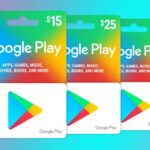 Cómo Agregar Tarjeta De Regalo A Google Pay
Cómo Agregar Tarjeta De Regalo A Google Pay¿Cómo subir archivos a Dropbox desde el dispositivo Android?
Subir archivos a Dropbox desde el dispositivo Android es un procedimiento muy sencillo y rápido. Para esto primero se debe descargar e instalar la aplicación de Dropbox en el teléfono desde Google Play Store. Una vez que se tenga la app instalada, se procede a revisar los siguientes pasos para subir archivos:
1) Iniciar sesión en la app. La aplicación de Dropbox se abrirá inmediatamente una vez que se haya completado la instalación. Se puede acceder con la misma cuenta con la cual se ha creado una cuenta en la plataforma en línea.
2) Explorar el directorio local. Para elegir los archivos que se quieren subir, se debe presionar el botón “Upload” o “Subir”, según la aplicación. Automáticamente se abrirá una ventana con todos los archivos y carpetas guardados en la memoria del teléfono. En esta ventana, se encontrará una lista con el contenido.
3) Seleccionar los archivos. Al haber abierto la ventana se deberán elegir los archivos que serán compartidos. Para esto se deben desmarcar los que no se busquen subir. Para seleccionar los archivos adecuados se debe hacer click en los archivos que se desean subir.
4) Cargar los archivos. Una vez seleccionados los archivos, se debe presionar el botón “Cargar”. Se comenzará el proceso de carga y se podrá ver el porcentaje de archivos cargados hasta el momento.
5) Revisar los archivos cargados. Cuando el proceso de carga haya finalizado, se abrirá una nueva ventana con un listado de todos los archivos cargados. Se podrá verificar el contenido de los archivos cargados, o bien, subir más archivos desde la misma pantalla si lo considera necesario.
Lee También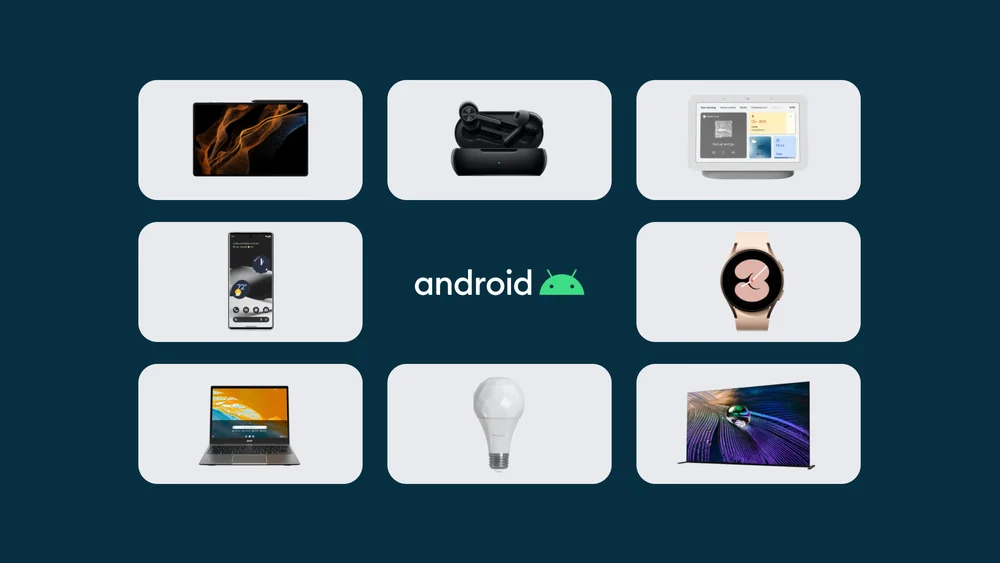 Cómo Duplicar Un Dispositivo Android En Otro Dispositivo Android
Cómo Duplicar Un Dispositivo Android En Otro Dispositivo Android¿Cómo compartir archivos de Dropbox desde Android?
Compartir archivos desde un teléfono Android a través de Dropbox es una tarea sencilla y segura. Para hacerlo correctamente, necesitas realizar los siguientes pasos:
1. Abre la app de Dropbox
La primera cosa que debe hacer es abrir la app de Dropbox en su teléfono Android. Esto se puede hacer desde la pantalla principal o desde el menú de aplicaciones.
2. Selecciona el archivo al que quieres acceder
Una vez en la aplicación, ubícate en el directorio donde se encuentran los archivos que quieres compartir y selecciónalos individualmente o todos a la vez.
3. Accede a las opciones de compartir
Lee También Cómo Volver Atrás En Chrome Para Android: Una Guía Paso A Paso
Cómo Volver Atrás En Chrome Para Android: Una Guía Paso A PasoAl seleccionar los archivos que quieres compartir, desliza el dedo sobre ellos para mostrar un menú con varias opciones. De estas opciones, elige el ícono que dice "enviar" para compartirlo con alguna persona, o el ícono que dice "compartir" para generar un enlace externo.
4. Selecciona el destinatario
Si eliges el ícono de enviar, entonces debes seleccionar al destinatario al cual deseas compartir los archivos. Puedes hacer esto escribiendo el nombre del destinatario o buscar su dirección de correo.
5. Envia el archivo
Una vez que has seleccionado el destinatario del archivo, solo debes hacer clic en el botón verde que dice "Enviar".
6. Genera el enlace
Lee También Cómo Obtener Skips Ilimitados En Pandora Para Android
Cómo Obtener Skips Ilimitados En Pandora Para AndroidSi eliges el ícono de compartir, entonces bebes generar un enlace para compartir el archivo. Esto se puede hacer desde la barra lateral derecha donde aparece un enlace para copiar y finalmente pegarlo en el lugar deseado.
¿Cómo Bajar Archivos Desde Dropbox En Android?
Dropbox es una aplicación para organizar y compartir archivos, la cual es usada por muchas personas en el mundo entero. Esta herramienta cuenta con una versión adaptada para dispositivos Android, por lo que descargar los archivos desde un teléfono inteligente es ahora bastante más sencillo que antes.
A continuación se explica cómo bajar archivos desde Dropbox en un dispositivo Android:
1. Descarga e instala la aplicación de Dropbox para Android.
2. Inicia sesión con tu cuenta de Dropbox. De no contar con una, registrate completando el formulario de creación de cuenta.
3. Una vez iniciada tu sesión, busca el archivo que deseas obtener, para después seleccionarlo.
4. En la parte inferior de la pantalla encontrarás dos opciones: «Compartir» y «Descargar». Selecciona «Descargar» para que el archivo se almacene en tu celular.
5. Espera a que la descarga termine. Luego de esto, ya podrás abrir el archivo desde tu dispositivo móvil.
Este proceso es sencillo si has descargado muchos archivos antes desde Dropbox, sin embargo, aquellos que sean nuevos para la aplicación, pueden requerir un poco de tiempo para comprender cada uno de los pasos indicados anteriormente. Si hay alguna duda sobre las características de la plataforma, solo basta con acceder a la Página Web oficial de Dropbox o a su soporte técnico.
¿Qué más se puede hacer con Dropbox en Android?
Dropbox en Android es una herramienta que ofrece muchas opciones para hacer que la gestión de archivos sea más intuitiva, ágil y segura. Con Dropbox, podemos realizar las siguientes acciones:
Lee También Cómo Guardar Un Video De Un Mensaje De Texto En Android
Cómo Guardar Un Video De Un Mensaje De Texto En AndroidSincronizar Archivos: Al descargar Dropbox en un dispositivo Android, inmediatamente se comienzan a sincronizar todos los archivos disponibles en tu cuenta de Dropbox, de manera automática. Esto permite tener todos los archivos en el dispositivo, incluso si la conexión wifi desaparece temporalmente.
Compartir en Grupo: Desde Dropbox en Android es posible compartir secuencias de archivos con usuarios específicos invitándolos a formar parte de un grupo. Por ejemplo, con Dropbox puedes compartir fotos con invitados, videos con colaboradores, documentos con proveedores, etc. Estas notificaciones de compartir se envían automáticamente y queda registrado quién vio los archivos.
Sincronización entre Dispositivos : Dropbox garantiza la sincronización entre distintos dispositivos, por lo que todos los archivos y carpetas existentes en nuestra cuenta, se podrán visualizar y editar directamente desde nuestro teléfono.
Acceso al Historial de Versiones : Si sucede algo malo con algún archivo, podremos recurrir al historial de versiones para recuperar una versión anterior. Esto evita que tengamos que empezar de nuevo o tratar de averiguar cómo restaurar los datos perdidos.
Subir archivos desde el dispositivo: Dropbox permite subir archivos desde el teléfono a nuestra cuenta. Los archivos se suben en segundos y quedan disponibles para compartir, sin importar la ubicación.
Revisión Antes de Compartir: Cuando compartimos un archivo desde Dropbox, nuestro destinatario no puede verlo hasta que nosotros confirme que es el archivo que queremos compartir. Esto nos evita darle acceso a archivos equivocados o a información que no debemos compartir.
Organizar Carpetas: Dropbox nos permite organizar nuestras carpetas para encontrar fácilmente el contenido que necesitamos. Esto permite un acceso más rápido a los archivos, una mayor productividad y una mejor administración de nuestro contenido.
Por último
Así como Dropbox es una herramienta útil para almacenar y compartir archivos, también es muy útil para usuarios de dispositivos Android. Esto se debe a que la aplicación de Dropbox para Android está diseñada para ser intuitiva y fácil de usar. De hecho, en pocos pasos, cualquiera puede configurar y empezar a usar Dropbox para Android. En este artículo, explicaremos cómo usar Dropbox en Android: una guía paso a paso.
Para empezar, los usuarios de Android deben descargar la aplicación de Dropbox para Android desde Google Play Store. Una vez instalada, los usuarios deben iniciar sesión con el correo electrónico y la contraseña asociados con su cuenta de Dropbox. Si no tienen una cuenta, pueden crear una directamente desde la aplicación.
Después de iniciar sesión, los usuarios pueden empezar a explorar la aplicación. La aplicación ofrece una variedad de funcionalidades, incluyendo la capacidad de sincronizar automáticamente los archivos, compartir archivos con otros usuarios, realizar copias de seguridad de archivos y mucho más. A continuación, explicaremos estas funcionalidades detalladamente.
Sincronización de archivos
- Los usuarios pueden configurar la aplicación para sincronizar automáticamente sus archivos entre la aplicación y la carpeta de Dropbox en su computadora. Esto significa que todos los archivos guardados en la carpeta de Dropbox en su computadora también estarán disponibles en la aplicación de Dropbox para Android.
- Los usuarios también pueden configurar la aplicación para sincronizar los archivos en su teléfono con la carpeta de Dropbox en su computadora. Esto significa que cualquier archivo que guarden en su teléfono también estará disponible en su computadora.
Compartir archivos
- Los usuarios pueden compartir archivos con otros usuarios de Dropbox a través de la aplicación. Para hacerlo, los usuarios deben abrir el archivo en la aplicación y luego tocar el icono de compartir. Esto abrirá una ventana que les permitirá ingresar el correo electrónico de la persona con la que desean compartir el archivo.
- Además, los usuarios también pueden generar enlaces de descarga para compartir archivos con usuarios sin una cuenta de Dropbox. Para hacerlo, los usuarios deben abrir el archivo en la aplicación y luego tocar el icono de compartir. Luego, tocan el botón "Generar enlace de descarga" y se generará un enlace que los usuarios pueden enviar a otros usuarios.
Copia de seguridad
- Los usuarios también pueden usar la aplicación para hacer copias de seguridad de archivos. Esto significa que los archivos guardados en la aplicación de Dropbox para Android también se guardarán en la nube. Esto significa que si pierdes o dañas tu teléfono, tus archivos estarán a salvo.
- Además, los usuarios también pueden configurar la aplicación para realizar copias de seguridad automáticas de archivos. Esto significa que cualquier archivo que guarden en la aplicación también se guardará en la nube.
En conclusión, Dropbox es una herramienta extremadamente útil para usuarios de Android. Esto se debe a que la aplicación de Dropbox para Android ofrece una variedad de funcionalidades útiles, como la sincronización de archivos, la capacidad de compartir archivos con otros usuarios y la capacidad de realizar copias de seguridad de archivos.
Usar Dropbox en Android es fácil: basta con descargar la aplicación desde Google Play Store, iniciar sesión, y empezar a disfrutar de las increíbles funcionalidades que ofrece.
¿Te ha gustado el artículo?
¡Ahora que ya has leído la guía 'Cómo usar Dropbox en Android: Una Guía Paso a Paso' y estás listo para comenzar a usar Dropbox en tu dispositivo Android, comparte este post con tus amigos en las redes sociales para que ellos aprendan también cómo usar Dropbox!
Además, si tienes alguna pregunta, duda o comentario acerca del artículo, no dudes en contactarme; estaré encantado de responder tus dudas.
Si quieres conocer otros artículos parecidos a Cómo Usar Dropbox En Android: Una Guía Paso A Paso puedes visitar la categoría Android.

TE PUEDE INTERESAR